Майнкрафт – одна из самых популярных компьютерных игр в мире. Однако, чтобы играть в многопользовательский режим, необходимо запустить сервер. В этой статье мы рассмотрим подробную инструкцию по запуску сервера Minecraft с помощью bat-файла.
Для начала, вам понадобится сама игра Minecraft и аккаунт Mojang. Зарегистрируйтесь на официальном сайте Mojang, если у вас еще нет аккаунта. Купите лицензионную версию игры, чтобы иметь возможность запустить сервер.
Далее, вам понадобится сам сервер Minecraft. Существует несколько вариантов, но мы рассмотрим использование сервера Spigot. Скачайте последнюю версию Spigot с официального сайта и поместите ее в удобную для вас папку на компьютере.
Теперь создайте bat-файл для запуска сервера. Откройте текстовый редактор (например, Блокнот), вставьте следующий код и сохраните файл с расширением .bat. Важно поместить его в ту же папку, где находится сервер Spigot:
Подробная инструкция по запуску сервера Minecraft bat

Один из самых популярных способов запуска сервера Minecraft – использование bat-файла. Следуйте этой подробной инструкции, чтобы успешно запустить свой сервер Minecraft с помощью bat-файла:
- Скачайте Minecraft Server.jar с официального сайта Minecraft и сохраните файл на вашем компьютере.
- Создайте новый текстовый файл и откройте его в любом текстовом редакторе, таком как блокнот.
- Определите основные параметры сервера Minecraft, которые вы хотите настроить. Например, порт сервера, количество игроков, игровой режим и другие настройки.
- В текстовом файле введите следующий код:
@echo off
java -Xmx1024M -Xms1024M -jar MinecraftServer.jar nogui
pauseОбратите внимание, что данное руководство предполагает, что Minecraft Server.jar находится в той же папке, что и ваш bat-файл. Если это не так, укажите правильный путь к Minecraft Server.jar в команде "java -Xmx1024M -Xms1024M -jar MinecraftServer.jar nogui".
- Сохраните текстовый файл с расширением .bat (например, minecraft_server.bat).
- Запустите bat-файл двойным щелчком мыши.
- Сервер Minecraft должен начать запускаться и вы увидите лог событий в окне командной строки.
- Если все прошло успешно, сервер Minecraft будет доступен для подключений других игроков. Вы можете настроить дополнительные параметры сервера в файле server.properties, который будет создан при первом запуске сервера Minecraft.
Теперь вы знаете, как запустить сервер Minecraft с помощью bat-файла. Наслаждайтесь игрой со своими друзьями!
Необходимое программное обеспечение для запуска сервера Minecraft bat

Для успешного запуска сервера Minecraft bat вам понадобится следующее программное обеспечение:
- Java Development Kit (JDK): JDK является необходимым компонентом для запуска сервера Minecraft. Убедитесь, что у вас установлена последняя версия JDK. Вы можете загрузить JDK с официального сайта Java.
- Minecraft Server: Это основной файл, который содержит все необходимые компоненты для запуска сервера Minecraft. Вы можете загрузить его с официального сайта Minecraft.
- Text Editor: Вам понадобится текстовый редактор для настройки серверных файлов. Вы можете использовать любой текстовый редактор, такой как Notepad++ или Sublime Text.
После установки указанного программного обеспечения вы будете готовы запустить сервер Minecraft bat и настроить его под свои потребности.
Шаги по установке сервера Minecraft bat

- Скачайте и установите Java Development Kit (JDK) на свой компьютер.
- Скачайте сервер Minecraft bat с официального сайта Minecraft.
- Создайте новую папку на вашем компьютере для установки сервера Minecraft bat.
- Скопируйте скачанный файл сервера Minecraft bat в новую папку.
- Откройте командную строку в Windows, нажав клавишу Win+R и введя "cmd".
- Перейдите в папку, где находится файл сервера Minecraft bat, используя команду "cd [путь к папке]".
- Запустите сервер Minecraft bat, введя команду "java -Xmx1024M -Xms1024M -jar [имя файла сервера] nogui".
- Подождите, пока сервер Minecraft bat полностью запустится.
- Настройте сервер Minecraft bat, следуя инструкциям и рекомендациям.
- Подключитесь к серверу Minecraft bat, используя IP-адрес и порт сервера.
Примечание:
При установке и настройке сервера Minecraft bat убедитесь, что вы согласились с лицензионным соглашением Minecraft и полностью понимаете требования и рекомендации по эффективной работе сервера.
Также имейте в виду, что запуск и управление сервером Minecraft bat может требовать определенных навыков работы в командной строке и понимания основных концепций работы с сетевыми серверами.
Будьте внимательны и следуйте инструкциям, чтобы успешно установить и настроить сервер Minecraft bat.
Редактирование файла конфигурации сервера Minecraft bat
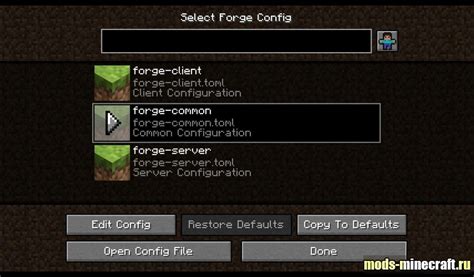
Файл конфигурации сервера Minecraft bat предоставляет возможность настройки различных параметров сервера. Редактирование этого файла может быть полезным, чтобы изменить такие параметры, как максимальное количество игроков, режим игры, время суток и другие настройки.
Для редактирования файла конфигурации сервера Minecraft bat, следуйте простым инструкциям:
- Откройте папку, в которой установлен сервер Minecraft bat. Обычно это папка с названием "server".
- Найдите файл с названием "server.properties" и откройте его с помощью любого текстового редактора, такого как Notepad++ или Sublime Text.
- В файле "server.properties" вы увидите список параметров и их значений. Каждый параметр находится на отдельной строке и записывается в формате "название_параметра=значение". Например, строка "max_players=20" указывает максимальное количество игроков, которые могут одновременно находиться на сервере.
- Измените значения параметров по вашему желанию. Некоторые параметры имеют описания и комментарии, которые помогут вам понять, что делает каждый параметр.
- Сохраните изменения в файле "server.properties".
После сохранения изменений в файле конфигурации сервера Minecraft bat, перезапустите сервер, чтобы новые настройки вступили в силу. Вам необходимо выполнить команду перезапуска сервера или перезапустить бат-файл, который используется для запуска сервера.
Редактирование файла конфигурации сервера Minecraft bat позволяет предварительно настроить игровой процесс и внести изменения в параметры сервера. Это дает вам большую гибкость и контроль над сервером Minecraft.
Настройка порт-форвардинга для сервера Minecraft bat
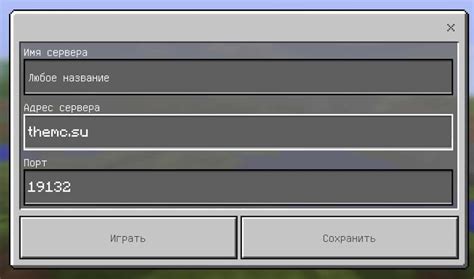
Порт-форвардинг - это процесс настройки роутера, чтобы пропустить конкретные запросы с интернета в определенное устройство или сервер в сети. Для запуска сервера Minecraft bat и позволить игрокам подключаться к нему извне, необходимо настроить порт-форвардинг. Вот пошаговая инструкция, как это сделать:
- Узнайте IP-адрес вашего компьютера, на котором запущен сервер Minecraft bat. Для этого вы можете открыть командную строку и ввести команду "ipconfig". IP-адрес будет указан рядом с "IPv4-адресом". Запишите этот адрес.
- Откройте веб-интерфейс своего роутера. Обычно для этого нужно ввести IP-адрес роутера в адресной строке браузера. IP-адрес роутера можно найти на его корпусе или в документации.
- В настройках роутера найдите раздел "Порт-форвардинг", "Port Forwarding" или "Virtual Server". Название может отличаться в зависимости от модели роутера.
- Создайте новое правило порт-форвардинга. Укажите следующие параметры в соответствующих полях:
- Название правила: любое удобное вам название, например "Minecraft Server"
- Внешний порт или порт-диапазон: 25565 (порт, который используется по умолчанию для сервера Minecraft)
- Внутренний порт или порт-диапазон: 25565 (порт, который вы указали в настройках сервера Minecraft bat)
- Протокол: TCP
- Внутренний IP-адрес: IP-адрес вашего компьютера, на котором запущен сервер Minecraft bat
- Сохраните настройки и перезагрузите роутер, чтобы изменения вступили в силу.
После выполнения этих шагов порт-форвардинг будет настроен для сервера Minecraft bat. Теперь другие игроки смогут подключаться к вашему серверу, используя ваш внешний IP-адрес и порт 25565.
Запуск сервера Minecraft bat
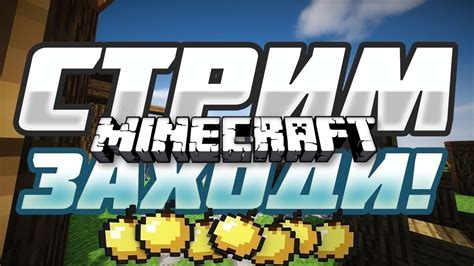
Запуск сервера Minecraft bat – это процесс, позволяющий создать собственный сервер для игры Minecraft и настроить его с помощью bat-файла. Bat-файл является специальным текстовым файлом, содержащим команды, которые выполняются автоматически при запуске.
Для запуска сервера Minecraft bat вам потребуется:
- Установленная версия игры Minecraft
- Скачанный сервер Minecraft (например, с официального сайта minecraft.net)
- Текстовый редактор (например, Блокнот)
Далее следуйте инструкциям:
- Создайте новую папку на вашем компьютере и перенесите в нее скачанный сервер Minecraft.
- Откройте текстовый редактор и создайте новый файл.
- Вставьте следующий код в созданный файл:
java -Xmx1024M -Xms1024M -jar server.jar nogui pause
Где "server.jar" – это название файла сервера Minecraft, который вы скачали.
- Сохраните файл с расширением ".bat" (например, "run_server.bat").
- Поместите созданный bat-файл в папку с сервером Minecraft.
- Запустите bat-файл двойным кликом мыши.
После запуска bat-файла сервер Minecraft должен успешно запуститься и начать работу. Вы сможете видеть вывод сервера в командной строке. Если вы хотите настроить сервер или добавить плагины, вы можете отредактировать bat-файл или открыть файл server.properties, который находится в папке сервера Minecraft.
Теперь у вас есть возможность создать и настроить свой собственный сервер Minecraft с помощью bat-файла. Наслаждайтесь игрой и взаимодействием с другими игроками!
Проверка работоспособности сервера Minecraft.bat

После запуска сервера Minecraft.bat, необходимо проверить его работоспособность для того, чтобы убедиться, что все настройки выполнены правильно и сервер готов принимать игроков.
- Подключение к серверу: Откройте Minecraft и выберите пункт "Мультиплеер". В появившемся меню нажмите на кнопку "Добавить сервер".
- Настройки подключения: Введите любое название для сервера в поле "Имя сервера". В поле "Адрес сервера" укажите "localhost", если вы запускаете сервер на своем компьютере, или пропишите IP-адрес сервера, если запускаете его на удаленной машине.
- Подключение к серверу: Нажмите на кнопку "Готово", чтобы сохранить настройки. Затем выберите сервер из списка и нажмите на кнопку "Подключиться".
- Проверка подключения: После подключения к серверу отобразится список игроков, находящихся на сервере. Если список пуст, значит сервер пока не заполнен игроками.
Теперь вы можете начать игру на сервере Minecraft.bat и наслаждаться множеством возможностей, которые предоставляет данный сервер. Учтите, что работоспособность сервера может зависеть от мощности вашего компьютера и скорости интернет-соединения.
Рекомендации по улучшению производительности сервера Minecraft bat

Запуск сервера Minecraft позволяет разделить игровой опыт с другими игроками и создать свою собственную виртуальную вселенную. Однако, с увеличением количества игроков и добавлением модификаций, производительность сервера может снижаться. В этой статье мы рассмотрим несколько рекомендаций, которые помогут улучшить производительность сервера Minecraft bat.
1. Оптимизация Java-параметров
Java-приложение Minecraft использует системные ресурсы сервера. Оптимизация Java-параметров может помочь улучшить производительность сервера. Рекомендуется установить следующие параметры в файле сервера:
-Xmx- устанавливает максимальный размер памяти, выделяемой для Java-приложения. Рекомендуется установить значение, соответствующее доступной оперативной памяти сервера.-Xms- устанавливает начальный размер памяти, выделяемой для Java-приложения. Рекомендуется установить его равным значению-Xmx.-XX:+AggressiveOpts- включает агрессивные оптимизации для JVM. Этот параметр может увеличить производительность, но может потреблять больше ресурсов сервера.
2. Оптимизация свойств сервера
Свойства сервера Minecraft позволяют настроить различные аспекты игрового процесса. Некоторые свойства могут быть настроены таким образом, чтобы улучшить производительность сервера. Рекомендуется настроить следующие свойства:
view-distance- определяет расстояние, на которое можно видеть миры. Установка значения меньше может улучшить производительность, но ограничить видимую область.max-players- определяет максимальное количество игроков, которые могут подключиться к серверу. Установка значения, превышающего возможности сервера, может снизить производительность.enable-command-block- определяет, разрешено ли использование командных блоков на сервере. Отключение этой функции может улучшить производительность.
3. Очистка сервера
Регулярная очистка сервера Minecraft может помочь улучшить производительность. Удаление неиспользуемых модификаций, структур и сущностей может уменьшить нагрузку на сервер и улучшить его работу. Кроме того, рекомендуется очищать логи сервера, чтобы предотвратить их накопление и увеличение размера файлов.
4. Использование плагинов и модификаций
Использование плагинов и модификаций может значительно расширить функциональность сервера Minecraft. Однако, некоторые плагины и модификации могут снижать производительность сервера. Рекомендуется выбирать плагины и модификации, которые максимально оптимизированы и совместимы с версией сервера.
5. Апгрейд оборудования
Если все вышеперечисленные рекомендации не помогли улучшить производительность сервера Minecraft, можно рассмотреть возможность апгрейда оборудования сервера. Увеличение объема оперативной памяти и процессора может значительно повысить производительность и позволить более плавную игру для всех игроков.
Следуя этим рекомендациям, можно значительно улучшить производительность сервера Minecraft bat и обеспечить более приятный игровой опыт для всех участников. Удачной игры!




